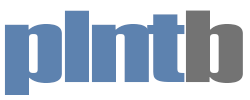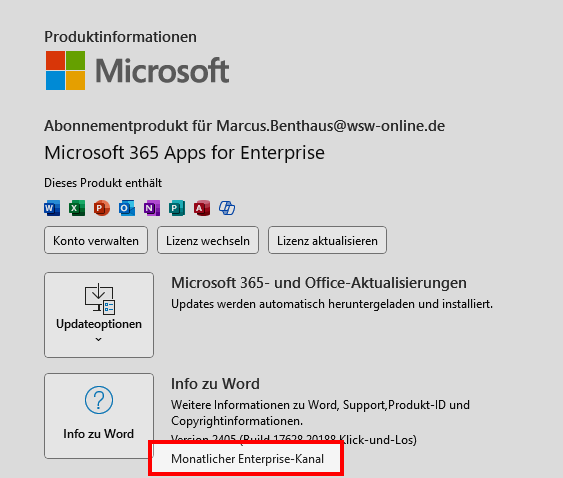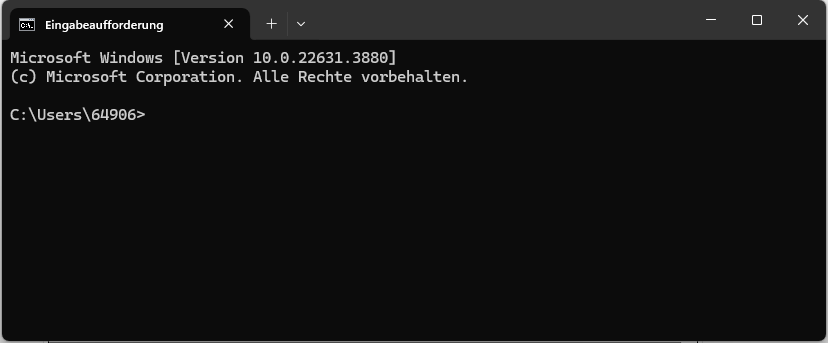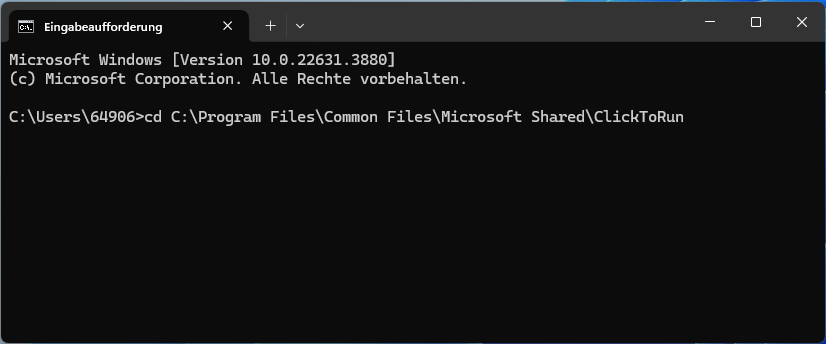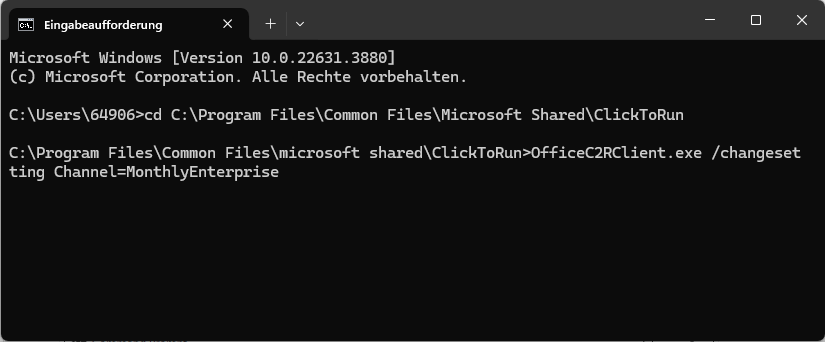Auch mein Unternehmen hat sich auf den Hype-Train geschwungen und für eine Handvoll Benutzer Lizenzen für CoPilot eingekauft. Dummerweise gelingt der Einsatz in den (Offline) Office-Applikationen aber nur, wenn der monatliche Updatekanal „richtig“ gesetzt ist: Der Monatliche Enterprise-Kanal sollte es mindestens sein.
Um dieses Ziel zu erreichen, hat Microsoft so einige Wege bereitgestellt. Da wir aber tatsächlich nur eine wirklich kleine Anzahl von Anwendern umstellen wollen / brauchen, ist der hier beschriebene Weg der bequemste. Sobald das mehr werden, kann man immer noch den Weg über eine GPO bzw. über das Office Deployment Tool wählen. Alle offiziellen Wege hat Microsoft auch recht schön beschrieben: Change the Microsoft 365 Apps update channel for devices in your organization – Microsoft 366 Apps | Microsoft Learn (viel Text, viel Information)
Welcher Updatekanal aktuell gesetzt ist, kann man relativ bequem in z.B. Word sehen. Dazu auf „Datei“ klicken und den Punkt „Konto“ auswählen. Im folgenden Fenster steht’s dann deutlich:
Würde da jetzt „Halbjährlich“ stehen, besteht ggf. Handlungsbedarf. Eine Übersicht inkl. detaillierter Beschreibungen gibt’s hier zum Nachlesen.
Updatekanal über Kommandozeile
- Auf der Tastatur die Windows-Taste drücken bzw. im Suchfeld der Taskleiste (Windows 11) „cmd“ bzw. „Eingabeaufforderung“ eingeben und mit der „Enter„-Taste bestätigen:

- Den Befehl „cd C:\Program Files\Common Files\Microsoft Shared\ClickToRun“ eintippen und mit Enter bestätigen:

- Um auf den Monatlichen Enterprise Updatekanal zu wechseln, einfach folgenden Befehl eingeben: „OfficeC2RClient.exe /changesetting Channel=MonthlyEnterprise

Noch aktueller wäre dann nur noch der „CurrentPreview“-Kanal. - Damit die gemachten Änderungen auch angewendet werden, muss die Office-Updatedateien noch heruntergeladen und installiert werden. Das erfolgt mit dem Kommando: „OfficeC2RClient.exe /update user„. Dieser Vorgang dauert einige Minuten und wird anschließend mit einem Meldung quittiert.